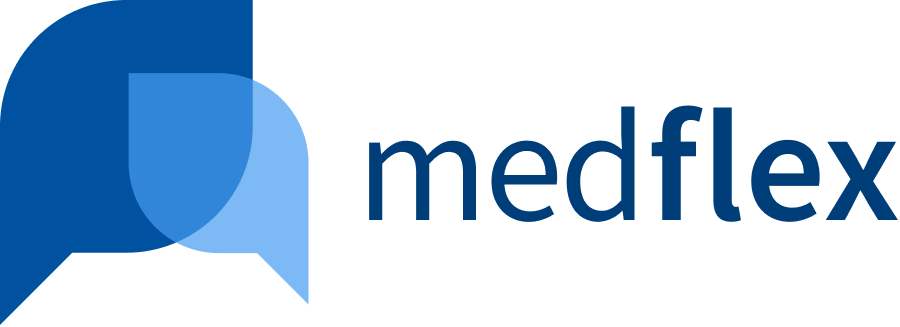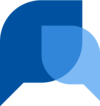So nutzen Sie die medflex Videosprechstunde #
Sie nutzen die medflex Videosprechstunde für Videokonsultationen mit Ihren Patient:innen oder mit anderen Behandler:innen?
Damit Sie sich zum vereinbarten Termin einfach, schnell und sicher verbinden und somit alle Vorteile der Videosprechstunde nutzen können, bitten wir Sie die folgenden Hinweise zu beachten.
Vorbereitung auf Ihre medflex Videosprechstunde #
- Sorgen Sie für eine störungsfreie Umgebung.
- Sorgen Sie für eine ausreichende Internetverbindung. Es wird eine gute WLAN-Verbindung empfohlen.
- Benutzen Sie idealerweise einen Laptop oder Desktop-PC.
- Vergewissern Sie sich, dass die Kamera eingeschaltet ist, der Ausgabeton funktioniert und das Mikrofon eingeschaltet ist. Die Benutzung eines Headsets wird empfohlen.
- Verwenden Sie einen modernen Internet-Browser in der aktuellen Version. Hier werden die neuesten Versionen von Google-Chrome, Safari, Microsoft-Edge oder Firefox empfohlen.

Durchführung der medflex Videosprechstunde #
Loggen Sie sich rechtzeitig (idealerweise ca. 5 min vor dem vereinbarten Termin) mit Ihren gültigen Zugangsdaten bei medflex https://app.medflex.de/arzt ein.
Info: Die Teilnehmenden werden aufgefordert, mindestens 10 min über den Termin hinaus auf Sie zu warten, falls Sie sich verspäten.
Öffnen Sie die Liste Ihrer Videotermine, um das anstehende Gespräch von dort aus zu starten.
Kurze technische Vorbereitungen vor dem Gespräch:
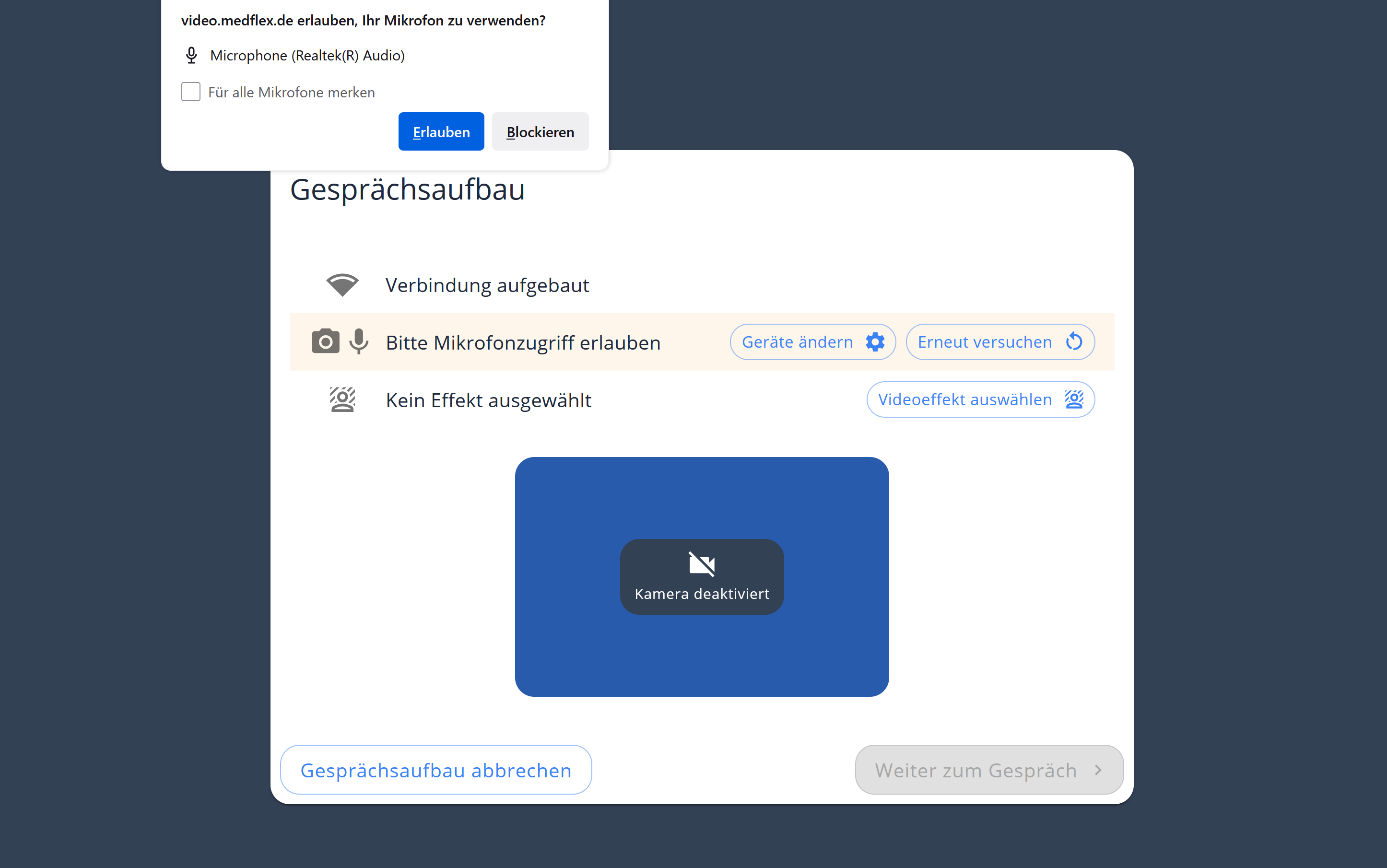
1. Wenn Sie abgefragt werden, ob das System Ihr Mikrofon nutzen darf, wählen Sie das richtige Mikrofon aus und klicken Sie auf „Erlauben“. Das gleiche gilt bei der Frage nach der Kameranutzung.
2. Über „Videoeffekt ändern“ können Sie Ihren Hintergrund weichzeichnen.
3. Nach den technischen Einstellungen klicken Sie auf „Weiter zum Gespräch“.
Während des Gesprächs werden die folgenden Schaltflächen angezeigt:

- Einstellungen: Hier können Sie nochmal Ihre Mikrofon- und Kamera-Einstellungen vornehmen
- Mikrofon: Mikrofon ein- und ausschalten
- roter Telefonhörer: Das Gespräch beenden
- Kamera: Kamera ein- und ausschalten
- 3-Punkte-Menü „Aktionen“: Hier können Sie die Funktion „Bildschirm teilen“ aufrufen, Ihren Hintergrund ändern, das Gespräch neu starten und ein Teilnehmerfoto z.B. zu Dokumentationszwecken machen. Hierbei wird den Teilnehmern eine Einverständniserklärung angezeigt, die sie mit einem Klick bestätigen können.
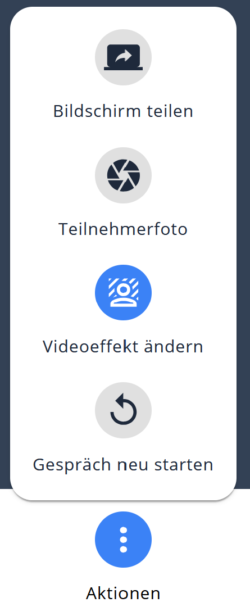
- Chat:
Über den integrierten Chatbereich können Sie während des laufenden Gesprächs kurzfristige Nachrichten austauschen – z. B. um einen Link oder Hinweis zu senden.
Bitte beachten Sie: Dateiversand ist in diesem Chat nicht möglich. Die Chatnachrichten stehen nur während des Gesprächs zur Verfügung und werden nicht in den medflex Chat übernommen oder gespeichert.
- Teilnehmer: Hier sehen Sie alle Gesprächsteilnehmer aufgelistet
Falls es während des Gesprächs zu Verbindungsschwankungen kommt … #
.. oder gar zu einem Verbindungsabbruch, laden Sie die Seite einfach neu. Die Videoverbindung bleibt in diesem Fall bestehen und ist solange gültig, bis diese per Klick auf den roten Telefonhörer beendet wird.
Haben Sie ein Problem beim Öffnen von Terminen in der mobilen App? Bitte nutzen Sie medflex im Browser zum Starten der Termine.